Смотреть ещё
660
методических разработок по информатике
Перейти в каталогПрограммирование в среде ЛОГО.
Выполнив задания этой темы, вы научитесь:
вводить команды на языке ЛОГО;
измерять и изменять значения параметров объекта;
производить вычисления.
Каждая программа для компьютера разрабатывается на одном из специальных языков — языков программирования. В этом разделе вы познакомитесь с языком ЛОГО. Название ЛОГО образовано от древнегреческого слова logos, которое означает мысль, слово .
Основу ЛОГО, как и любого другого языка, составляет алфавит. Алфавит ЛОГО включает буквы — русские (кириллица) и английские (латиница), цифры и другие символы, имеющиеся на клавиатуре. Алфавит используется для образования слов.
В любом языке программирования есть специальные встроенные слова, значение которых определено заранее. Из этих слов составляются предложения, которые называют командами.
Команда — это предложение на языке программирования для указания действия объекту.
Правило записи команды: на первом месте пишется название команды, а затем указываются ее параметры.
Параметр команды — это слово, число или выражение, уточняющее действие команды.
Интерфейс программной среды ЛОГО состоит из трех окон: paбочего поля, командного центра (поля команд) и листа программ. После загрузки приложения ЛОГО на экране появляются два окна — командный центр и рабочее поле.
На рабочем поле отображаются графический исполнитель в виде Черепашки и результаты его действий. Черепашка может перемещаться по рабочему полю в разных направлениях и рисовать.
Договоримся называть верхнюю границу рабочего поля Севером, нижнюю границу — Югом, правую — Востоком, а левую — Западом. Обычно после загрузки нового листа Черепашка находится в центре рабочего поля, и голова ее направлена на Север.
Командный центр служит для ввода команд Черепашке на языке ЛОГО.
Черепашка является исполнителем для создания графических объектов на рабочем поле. Посмотрите внимательно команды языка ЛОГО для управления Черепашкой (табл. 7.1). Для некоторых команд принята краткая форма.
По правилам оформления и результату действия команда в краткой форме записи ничем не отличается от команды в полной форме.
Расстояние на рабочем поле измеряется в шагах Черепашки. Один шаг равен одному пикселу. Угол поворота головы Черепашки измеряется в градусах.
Установите Черепашку в центр командой домой. Введите команду по. Используя команду вперед, передвиньте Черепашку до верхней границы рабочего поля. Подсчитайте, сколько шагов прошла Черепашка. С помощью команды назад передвиньте Черепашку до нижней границы рабочего поля. Подсчитайте количество пройденных Черепашкой шагов. Верните Черепашку в центр поля командой домой.
После этих действий на экране появилась вертикальная линия, разделяющая рабочее поле на правую и левую равные части.
Обратите внимание: один шаг Черепашки равен одному пикселу.
Команды домой, по, пп, сотри состоят только из названия, а команды вперед и назад требуют указания параметра — количества шагов. Если в команде, требующей параметра, не указать его, то в командном центре появится сообщение об ошибке.
Таблица 7.1.
Графические команды
|
Название команды и краткая форма |
Параметр |
Действие исполнителя |
|
вперед. вп |
число шагов |
Продвигается в направлении головы на указанное число шагов |
|
назад. нд |
число шагов |
Продвигается в направлении, противоположном направлению головы, на указанное число шагов |
|
нов_х |
число шагов от оси X |
Перемещается по горизонтали в точку с указанной координатой по оси X (абсциссой) |
|
нов_у |
число шагов от оси Y |
Перемещается по вертикали в точку с указанной координатой по оси Y (ординатой) |
|
сотри |
нет |
Стирает рисунок, состояние Черепашки сохраняется |
|
домой |
нет |
Устанавливается в центр рабочего поля, голова направлена на Север |
|
пп |
нет |
Поднимает перо |
|
по |
номер цвета |
Опускает перо |
|
нов_цвет, нц |
номер цвета |
Принимает цвет с указанным номером |
|
нов_фон, нф |
нет |
Рабочее поле принимает цвет с указанным номером |
|
сч |
нет |
Становится невидимым |
|
пч |
число градусов |
Становится видимым |
|
направо, пр |
число градусов |
Поворачивается направо относительно направления, заданного головой черепашки |
|
налево, лв |
число градусов |
Поворачивается налево относительно направления, заданного головой черепашки |
|
нов_курс, нк |
число градусов |
Поворачивается по часовой стрелке относительно Севера |
Запомните правила записи команд:
• Правило точного названия. Название команды должно быть записано без ошибок — точно как в словаре.
• Правило одного слова. Между буквами в названии команды не должно быть пробелов.
• Правило пробела. Если в команде есть параметр, то он отделяется от названия пробелом. Если в одной строке записывается несколько команд, то они разделяются пробелами.
Используя команду нов_х. определите расстояние от центра до границ видимого рабочего поля по горизонтали.
При выполнении заданий 7.1 и 7.2 Черепашка перемещалась по рабочему полю, но направление ее головы не изменялось.
Введите команды, каждую на своей строке:
направо 30 налево 30 нов_курс 90
Черепашка сначала поворачивается направо, затем — налево. После выполнения последней команды голова Черепашки смотрит на Восток. Обратите внимание на то, что центр Черепашки не меняет свое положение на рабочем поле.
Вспомните, что такое угол и как он измеряется. Что такое прямой угол, развернутый угол, полный угол?
Верните Черепашку «домой». Наберите в командном центре приведенную ниже последовательность команд (по три в каждой строке). Команды отделите друг от друга пробелом. Какая фигура появилась на рабочем поле? Где оказалась Черепашка?
по вперед 50 направо 90 вперед 50 направо 90 вперед 50 направо 90 вперед 50 направо 90 домой
В среде программирования ЛОГО можно не только рисовать графические объекты, но и вычислять значения математических выражений. Математическое выражение используется как параметр в любой команде, где требуется число. Для изменения порядка вычислений в математическом выражении в языке ЛОГО, как и в математике, применяются круглые скобки.
В среде ЛОГО допустимы целые и дробные числа. Дробная часть числа записывается в десятичном виде и отделяется от целой части точкой.
Обозначения арифметических действий и некоторых математических операций в языке ЛОГО приведены в табл. 7.2.
Таблица 7.2.
Основные арифметические действия и математические функции
|
Действие |
Обозначение в ЛОГО |
Пример записи |
Результат |
|
Сложение |
+ |
5 + 2 |
7 |
|
Вычитание |
– |
25 – 10 |
15 |
|
Умножение |
* |
25 * 12 |
300 |
|
Деление |
/ |
121 / 11 |
11 |
|
Получение случайного числа |
случайный (сл) |
сл 100 |
число в интервале от 0 до 99 |
|
Вычисление остатка от деления |
остаток |
остаток 100 16 |
4 |
|
Получение целой части числа |
целое |
целое 13.345 |
13 |
|
Получение числа с противоположным знаком |
минус |
минус 567 |
–567 |
|
Округление числа |
округли |
округли 256,56 |
257 |
Черепашка должна нарисовать отрезок длиной 150 шагов, а затем встать на середину этого отрезка. Запишите последовательность действий Черепашки.
Введите команды: вп 150 нд 150 / 2
Черепашка окажется точно посередине нарисованного отрезка. Дли вывода на экран результата вычисления или текстовых данных используются команды вывода текста (табл. 7.3).
Таблица 7.3.
Команды вывода на экран
|
Название команды |
Результат исполнения |
|
пиши |
Указанный текст или число выводится в текстовое окно на рабочем поле |
|
покажи |
Указанный текст или число выводится в командном центре |
Выведите в текстовом окне надпись: «Решение примера: 25 + 27» и результат вычисления указанной суммы. Введите команды: пиши [Решение примера: 25 + 27] пиши 25 + 27
В средах программирования существуют инструменты для измерения значений параметров объектов. В среде ЛОГО эти инструменты называются датчиками.
После выполнения команды изменяется определенный параметр рабочего поля или Черепашки. По командам движения изменяется положение Черепашки на рабочем поле и может появиться линия — траектория ее движения. Команды управления пером изменяют положение пера. Команды установки цвета изменяют цвет фона рабочего поля или Черепашки, а команды поворота изменяют направление ее головы. С помощью датчиков можно узнать значения всех этих параметров.
Так как и Черепашка, и рабочее поле являются объектами, для них, как и для любого объекта, можно составить информационные модели (табл. 7.4 и 7.5).
Таблица 7.4.
Информационная модель объекта «Черепашка»
|
Параметр объекта |
|
Название датчика ЛОГО |
в |
Действие объекта |
|
|
Название |
Значения |
|
|||
|
Положение на |
[0 0], |
[100 |
х_коор |
|
Передвижение по |
|
Рабочем поле |
125]… |
у_коор место |
рабочему полю |
||
|
Направление головы |
0, 90, 270… |
курс |
Поворот |
||
|
Состояние пера |
поднято, опущено |
нет |
Изменение состояния пера |
||
|
Цвет |
1, 15, голубой… |
цвет |
Изменение своего цвета |
||
|
Видимость |
видима, невидима |
нет |
Показаться/спрятаться |
||
Таблица 7.5.
Информационная модель объекта «Рабочее поле»
|
Параметр объекта |
Название датчика в ЛОГО |
Действие над объектом |
|
|
Название |
Значения |
||
|
Цвет фона |
0, белый, 15… |
фон |
Изменение цвета фона |
|
Цвет поля под пером Черепашки |
0, черный. 45… |
цвет_поля, цп |
Закрашивание фигур, ограниченных контуром |
Задание 7.7. Нарисуйте пунктирную тропинку, состоящую из трех отрезков длиной по 20 шагов каждый с расстояниями между ними тоже по 20 шагов. Перепишите команды из командного центра в тетрадь и нарисуйте полученную тропинку (допустим, что сторона одной тетрадной клетки — 10 шагов Черепашки).
Задание 7.8. Наберите в одной строке командного центра указанные ниже команды: сотри по вп 50 пр 90 вп 50 пр 90 вп 50 пр 90 вп 50 домой
Задание 7.9. Используя команды вперед и направо, установите Черепашку около самой границы рабочего ноля в положения, показанные на рис. 7.1. Для каждого варианта ответьте на вопрос: где окажется Черепашка после выполнения команды по вп 100?

Рис. 7.1. К заданию 7.9
Задание 7.10. Запишите в тетрадь последовательность команд для рисования фигур, изображенных на рис. 7.2.

Рис. 7.2. К заданию 7.10
Задание 7.11. Какие графические объекты нарисует Черепашка, выполняя последовательности команд а), б), в), если перед их выполнением она смотрела на Север? Перепишите команды в тетрадь, используя сокращенную форму записи. Нарисуйте эти фигуры в тетради.
а) по назад 40 направо 90 вперед 80 налево 90 вперед 40 направо 90 назад 80 налево 90 пп домой
б) сотри по направо 90 вперед 40 налево 90 вперед 40 направо 90 вперед 40 пп домой
в) сотри по назад 100 направо 90 вперед 40 налево 90 вперед 100 назад 100 направо 90 вперед 10 направо 90 вперед 5 пп домой
Задание 7.12. Придумайте другие последовательности команд, с помощью которых можно нарисовать фигуры, которые получились при выполнении задания 7.11.
Задание 7.13. Черепашка находится в левом нижнем углу рабочего поля. Запишите последовательность команд, выполнив которые, она нарисует лабиринт (рис. 7.3).

Рис. 7.3. К заданию 7.13

Рис. 7.4. К заданию 7.14
Задание 7.14. Какие команды должна выполнить Черепашка, чтобы на рабочем поле появились узоры, изображенные на рис. 7.4? (Будем считать, что одна клетка на рисунке равна 10 шагам Черепашки.)
Задание 7.15. Вы знаете, что на почтовых конвертах необходимо указывать индекс получателя письма. Сортировку писем по почтовым индексам выполняют специальные машина «узнавать» цифры. Поэтому для изображения этих цифр выработаны определенные правила. Вы видите их на рис. 7.5. Размеры отрезков указаны в шагах Черепашки.

Рис. 7.5. Начертание цифр почтового индекса (к заданно 7.15)
Каждая цифра изображается в прямоугольнике со сторонами 40 на 80 шагов. Будем считать, что перед рисованием цифры Черепашка находится в левом нижнем углу этого прямоугольника.
Запишите в тетрадь последовательности команд, следуя которым Черепашка могла бы нарисовать каждую цифру почтового индекса.
Задание 7.16. С помощью команды покажи выведите значения следующих дробей: 1/2; 1/5; 1/3; 1/6; 1/9. Сколько знаков десятичной дроби получилось в каждом случае?
Задание 7.17. С помощью команды покажи выведите в командный центр значение суммы частного от деления числа 200 на число 8 и разности чисел 50 и 211.
Задание 7.18. Установите Черепашке цвет с номером на 10 большим, чем текущий. Выведите в командный центр значения абсциссы и ординаты Черепашки в текущем положении.
Задание 7.19. Используя команды нов_х и нов_у, переместите Черепашку по горизонтали и по вертикали на случайные расстояния. Введите в командный центр значения абсциссы и ординаты Черепашки в текущем положении.
Задание 7.20. Опишите любым способом алгоритм вычисления площади прямоугольника.
Тема 7.2 Понятие программы
Выполнив задания этой темы, вы научитесь:
разрабатывать алгоритм для исполнителя;
записывать и редактировать текст алгоритма;
оформлять алгоритм в виде программы;
выполнить программы, записанные на листе программ.
Рассмотрим порядок разработки алгоритма и программы на примере создания графических объектов — цифр 0 и 1.
Разработайте алгоритм рисования цифры 0 в соответствии с рис. 7.5.
При выполнении задания рассмотрим три этапа создания алгоритма (см. учебник).
Этап 1. Разработка приближенного варианта алгоритма
Определим цель разработки алгоритма — создание графического объекта в виде прямоугольника высотой 80 шагов и шириной 40 шагов. Начальное положение — левая нижняя вершина. Составим для себя следующий план действий:
1. Установить графический указатель в начальное положение.
2. Нарисовать прямоугольник, начав с левой нижней вершины.
3. Установить графический указатель в исходное положение.
Этап 2. Разработка уточненного варианта алгоритма для среды
Цифру 0 будет рисовать исполнитель Черепашка на рабочем поле. Поэтому следует уточнить разработанный на первом этапе алгоритм для этого исполнителя, используя действия, которые допустимы в среде ЛОГО:
1. Опустить перо.
2. Нарисовать левую сторону прямоугольника.
3. Изменить направление движения — направо на 90°.
4. Нарисовать верхнюю сторону прямоугольника.
5. Изменить направление движения — направо на 90°.
6. Нарисовать правую сторону прямоугольника.
7. Изменить направление движения — направо на 90°.
8. Нарисовать нижнюю сторону прямоугольника.
9. Изменить направление движения — направо на 90°.
Этап 3. Запись алгоритма на языке Исполнителя
Чтобы исполнитель понял этот алгоритм, нужно записать его на понятном исполнителю языке:
по вперед 80 направо 90 вперед 40 направо 90 вперед 80 направо 90 вперед 40 направо 90 После выполнения этих команд на рабочем поле будет нарисован прямоугольник, а Черепашка окажется в исходном положении. Такая последовательность команд для достижения поставленной цели будет алгоритмом на языке ЛОГО.
Выполните более сложную задачу нарисуйте цифру 1 в соответствии с рис. 7.5. Этот графический объект должен быть нарисован в прямоугольнике. Составьте алгоритм рисования по этапам так же, как это сделано в задании 7.21.
Этап 1. Разработка приближенного варианта алгоритма
1. Выбрать начальное положение — середину левой стороны прямоугольника.
2. Установить Черепашку в начальное положение.
3. Соединить отрезком начальную точку и правую верхнюю вершину прямоугольника.
4. Нарисовать правую сторону прямоугольника.
Этапы 2 и 3. Разработка уточненного варианта алгоритма для среды. Запись алгоритма на языке исполнителя
Уточним алгоритм для исполнителя, наметив промежуточные цели (подцели). Для этого разделим графический объект на фрагменты и составим алгоритм рисования каждого фрагмента на языке ЛОГО (табл. 7.6).
Действия, перечисленные в первой графе табл. 7.6, уточняют разработанный на первом этапе алгоритм рисования цифры 1 для исполнителя — Черепашки. Во второй графе тот же алгоритм представлен в виде команд, которые можно ввести центр и выполнить.
Таблица 7.6.
Алгоритм рисования цифры 1
|
Действия для достижения подцели |
Команды для Черепашки |
Значения параметров Черепашки и рабочего поля после выполнения команд |
|
|
Нарисовать первый фрагмент |
пп вп 40 пр 45 по вп 60 |
Черепашка в правом верхнем углу прямоугольника, голова повернута на 45° вправо относительно Севера. Нарисован первый фрагмент |
|
|
Нарисовать второй фрагмент |
пр 135 вп 80 |
Черепашка в правом нижнем углу прямоугольника, голова смотрит на Юг. Нарисована цифра 1 |
|
|
Вернуться в начальное положение |
пр 90 пп вп 40 пр 90 |
Черепашка в левом нижнем углу прямоугольник а, голова смотрит на Север. Перо поднято. Нарисована цифра 1 |
|
Обратите внимание! Целесообразно команды, которые нужны для достижения промежуточной цели, писать в одной строке. Тогда, сравнивая получившийся результат с намеченным, легко находить и исправлять ошибки.
После окончания сеанса работы в среде ЛОГО информация в командном центре не сохраняется. На следующем сеансе для построения уже известных объектов придется снова набирать команды.
В состав интерфейса среды ЛОГО входит лист программ. В этом окне вы набираете и редактируете текст алгоритма, записанный на языке исполнителя в виде последовательности команд. Переход на следующую строку осуществляется нажатием клавиши Enter. С помощью мыши можно выделить фрагмент текста или изменить положение курсора. Фрагмент текста можно перенести, используя промежуточную память (буфер), в другое место листа программ или в командный центр.
Содержимое рабочего поля и листа программ сохраняется в файле.
Если алгоритму, записанному на листе программ, дать имя, то этот алгоритм становится программой.
Рассмотрим подробнее, как создавать программу.
Сначала вы формируете цель, описывая параметры объекта и создавая информационную модель. Затем разрабатываете алгоритм его рисования по этапам.
На первом этапе разрабатывается примерный алгоритм достижения поставленной цели. На втором этапе этот алгоритм детализируется с учетом среды его будущего выполнения.
На третьем этапе алгоритм подвергается дальнейшему уточнению и полностью записывается на языке программирования с помощью команд. Полученной последовательности команд присваивают имя и записывают ее на листе программ. Теперь для выполнения составленного алгоритма достаточно обратиться к программе по ее имени.
Любой алгоритм предназначен для решения определенной задачи. Каждый новый алгоритм, записанный на листе программ и получивший имя, становится программой. Таким образом пополняется набор инструментов исполнителя в среде ЛОГО.
Во время подготовки текста программы в окне программ никакие действия на рабочем поле не выполняются.
Подготовив тексты программ, вы закрываете лист программ и переходите в командный центр. При этом проводится предварительная проверка текстов всех программ, расположенных на данном листе программ. При обнаружении ошибок появляется сообщение в командном центре.
Если на листе программ выявлена хотя бы одна ошибка, то программы этого листа выполняться не будут.
Программы создаются не только для описания графических объектов. В программе можно описать алгоритм для демонстрации мультфильма или реализации игры. При выполнении программы создается некоторая новая среда, в которой живут придуманные вами объекты. Программирование позволяет строить с помощью компьютера фантастические виртуальные миры и действовать в них в соответствии с заданными в них законами.
В любой среде программирования существуют строгие правила оформления программы:
• Программа имеет заголовок, в котором указано ее имя.
• Программа содержит тело, в котором на языке программирования описан алгоритм.
• Программа имеет конец, который является признаком завершения текста программы.
В среде программирования ЛОГО эти правила выполняются следующим образом:
Заголовок записывается на отдельной строке. Перед заголовком можно писать пояснения к программе. Заголовок начинается со слова это, после которого через пробел надо написать имя программы.
Имя программы не должно содержать пробелов. Имя программы не должно совпадать ни с одним встроенным словом языка ЛОГО. Одинаковые имена разных программ приводят к путанице. Ниже представлены примеры правильных заголовков:
это кораблик это единица
это jkl
Так как алгоритм составляется для определенного действия, то ему принято давать имя, говорящее о результате выполнения программы. Например, по имени программы кораблик можно догадаться, что эта программа рисует кораблик, a house — дом. Имя jkl не говорит ни о чем, и понять, для чего предназначена программа с таким именем, невозможно.
Тело программы, то есть алгоритм на языке ЛОГО, обязательно начинается с новой строки. Алгоритм записывается так же, как последовательности команд, вводимые в командном центре. Текст программы должен обязательно заканчиваться словом конец, записанным на новой строке. На листе программ может быть записано много программ. Слово конец отмечает конец каждой программы. В теле программы (до слова конец) не допускается использование нового заголовка (слова это). После слова коней можно написать пояснения и поместить другую программу.
Примеры правильно оформленных программ:
а) программа рисования цифры 0 (см. задание 7.21):
это цифра_0 по вперед 80 направо 90 вперед 40 направо 90 вперед 80 направо 90 вперед 40 направо 90 конец
б) программа рисования цифры 1 (см. табл. 7.6):
это цнфра_1 пп вперед 40 направо 45 по вперед 60 направо 135 вперед 80 направо 90 пп вперед 40 направо 90 конец
Записав программу на листе программ, вы пополнили словарь ЛОГО новым словом — именем программы, например цифра_0 или цифра_1. Теперь это слово можно ввести в командном центре или применить его в другой программе как команду.
Для вызова программы в командном центре или в теле другой программы используется только имя этой программы (без слова это).
Если при выполнении новой программы в ее алгоритме обнаруживается незнакомое слово, отсутствующее в словаре и на листе программ, в командном центре появляется сообщение: Не знаю как выполнить <слово>.
Задание 7.23. Откройте лист программ. Наберите текст программы рисования цифры 0 (цифра_0). Закройте лист программ и убедитесь, что в командном центре не появилось сообщение об ошибке. Если обнаружена ошибка, снова откройте лист программ. найдите и исправьте ошибку и снова закройте лист программ. Если ошибок нет, выполните команду цифра_0. введя это имя в командном центре. На рабочем поле должна появиться цифра 0.
Задание 7.24. Запишите алгоритмы для рисования остальных цифр почтового индекса в виде программ в среде ЛОГО.
Задание 7.25. Составьте алгоритмы рисования фигур, приведенных на рис. 7.6. Для выполнения этого задания подготовьте в тетради рисунки, отметьте на них начальное положение Черепашки и промежуточные цели. Числа на рисунках указывают размер отмеченных углов в градусах. Размеры других углов рассчитайте или подберите сами. Размеры отрезков произвольны.

Рис. 7.6. К заданию 7.25
Задание 7.26. Придумайте и нарисуйте в тетради лабиринт. Опишите алгоритм рисования этого лабиринта для Черепашки. Затем, задав начальное положение Черепашки — у входа, «объясните» ей, как проходить лабиринт.
Задание 7.27. Вы должны объяснить человеку, не знающему русского языка, как приготовить яичницу. Изобразите этот алгоритм в тетради с помощью рисунков, расположенных в определенном порядке. Может ли Черепашка выполнить ваш алгоритм?
Задание 7.28. Опишите двумя способами (на русском языке и на языке математических символов) алгоритм получения суммы частного от деления числа 200 на число 8 и разности чисел 211 и 50.
Задание 7.29. Запишите на листе программ программу рисования буквы «П». Введите в командном центре команду буква_п.
это буква_л по вп 80 пр 90 вп 40 пр 90 вп 80 пр 180 пп конец
Задание 7.30. Запишите на листе программ программу рисования бантика:
это бантик по вп 40 пр 120 вп 80 лв 120 вп 40 лв 120 вп 80 пр 120 пп конец
Введите в командном центре команду бантик.
Задание 7.31. В теле программы песочные_часы используется записанная ранее программа бантик:
это песочные_часы нк 270 бантик нк 0 конец
Записав текст этой программы, закройте лист программ и выполните команду песочные_часы.
Задание 7.32. Опишите объект «прямоугольник» со сторонами 100 и 60 шагов и составьте программу для его построения.
Задание 7.33. Найдите и объясните ошибки, допущенные при написании программ:
а) это ерунда вп 10 нд 10 конец
б) это пп по буква_п вп 40 6уква_п конец
в) это двойной бант по бантик вп 10 бантик пп конец
Задание 7.34. Изучите объекты, представленные на рис. 7.7. Найдите и назовите элемент, который встречается во всех трех объектах. Составьте описание каждого объекта и алгоритм его построения. Дайте имена полученным алгоритмам и запишите соответствующие программы на лист программ. Проверьте новые команды.

Рис. 7.7. К заданию 7.34
Тема 7.3 Последовательный алгоритм
Выполнив задания этой темы, вы научитесь:
составлять информационную модель графического объекта;
разрабатывать и записывать последовательный алгоритм.
Составьте алгоритм построения домика (рис. 7.8) с условием, что Черепашка не должна проходить дважды по одной и той же линии. Начальное положение выберите самостоятельно. Стороны квадрата и треугольника равны.

Рис. 7.8. К заданию 7.35
Этап 1. Разработка приближенного варианта алгоритма
Домик состоит из крыши и основания. Основание представляет собой квадрат, крыша — равносторонний треугольник. Низ крыши и верх основания — один и тот же отрезок. Дважды его рисовать нельзя. Составим примерный алгоритм рисования домика:
1. Нарисовать квадрат, начиная с верхней вершины, и вернуться в ту же точку.
2. Нарисовать крышу — оставшиеся стороны треугольника.
Этап 2. Разработка уточненного варианта алгоритма для среды
Опишем объект, который должна нарисовать Черепашка, в виде информационной модели (табл. 7.7).
Необходимо задать начальное и конечное состояния Черепашки и рабочего поля. Начальное положение Черепашки обычно выбирается относительно объекта, который она будет рисовать. В соответствии с выбранным алгоритмом это должна быть одна из верхних вершин квадрата, допустим, левая. Голова Черепашки направлена вдоль основания крыши. Перо должно быть опущено. Конечное положение Черепашки не будем оговаривать.
Таблица 7.7.
Информационная модель объекта «Домик»
|
Параметр объекта |
Действие объекта |
|
|
Название |
Значение |
|
|
Длина стороны |
50 шагов |
Рисовать |
|
Число сторон в основании |
4 |
Стирать |
|
Соотношение сторон в основании |
Все стороны равны |
|
|
Величина угла между сторонами основания |
90° |
|
|
Число сторон у крыши |
2 |
|
|
Соотношение сторон крыши |
Все стороны равны |
|
|
Величине угля между сторонами крыши |
60° |
|
|
Цвет контура домика |
Текущий |
|
Для этой задачи начальное состояние рабочего поля не важно. Но после выполнения алгоритма на нем должен появиться ломик.
Этап 3. Запись алгоритма на языке исполнителя
Представим алгоритм построения домика на языке для исполинтеля — Черепашки (табл. 7.8).
Все команды, приведенные во втором столбце табл. 7.8, выполняются в порядке записи друг за другом. Такой алгоритм называется линейным, или последовательным. На основании алгоритма, полученного во втором столбце табл. 7.8, напишем программу:
это домик вп 50 пр 90 ал 50 пр 90 вп 50 пр 90 вп 50 пр 30 вп 50 пр 120 вл 50 конец
Таблица 7.8.
Алгоритм рисования домика в ЛОГО
|
Действие для достижения подцели |
Команды для Черепашки |
Значения параметров Черепашки и рабочего пола |
|
Нарисовать основание |
вп 50 пр 90 вп 50 пр 90 вп 50 пр 90 вп 50 |
Нарисован квадрат справа вниз от начального положения Черепашки. Черепашка в верхней левой вершине нарисованного квадрата, голова направлена на Север |
|
Нарисовать крышу |
пр 30 вп 50 пр 120 вп 50 |
Нарисована крыша над основанием. Черепашка в правой верхней вершине, голова направлена вдоль стороны крыши |
Получится ли домик, изображенный ни рис. 7.8, если изменить порядок выполнения алгоритма: сначала нарисовать крышу, а затем — основание?
Задание 7.36. Дан прямоугольник со сторонами 30 и 60 шагов.
Составьте программу его рисования на рабочем поле.
Задание 7.37. Составьте программу вычисления площади прямоугольника со сторонами 30 и 60 шагов. Какую команду вы используете для вывода полученного значения в командный центр?
Задание 7.38. Какую фигуру нарисует Черепашка после выполнения следующих действий: вперед на 30 шагов, влево на 60°, назад на 30 шагов, влево на 60°, вперед на 30 шагов?
На какой угол должна повернуться Черепашка, чтобы, закончив выполнение этого алгоритма, вернуться в начальное положение? Напишите выражение для вычисления угла поворота Черепашки, возвращающего ее в исходное положение.
Задание 7.39. Нарисуйте в тетради квадрат со стороной 100 шагов (10 клеток) и обозначьте начальное положение Черепашки — в левом нижнем углу этого квадрата, голова ее направлена на Север. Подготовьте таблицу по образцу табл. 7.7, в которой укажите параметры графического объекта «Квадрат». Опишите начальное и конечное состояния Черепашки и рабочего поля. Запишите программу построения квадрата на рабочем поле в таблице по образцу табл. 7.8. В результате выполнения программы Черепашка должна вернуться в начальное положение.
Тема 7.4 Циклический алгоритм
Выполнив задания этой темы, вы научитесь:
записывать циклический алгоритм;
рисовать равносторонний треугольник;
составлять алгоритм построения любого правильного многоугольника и окружности;
составлять алгоритм построения объектов с повторяющимися элементами.
Нарисовать несколько одинаковых квадратов в разных местах рабочею поля, используя программу, созданную в задании 7.39 (тема 7.3).
Выполните алгоритм:
1. Переместить Черепашку в центр рабочего поля. Записать в командном центре команду вызова программы рисования квадрата. Ввести эту команду, нажав клавишу Enter. На рабочем поле
будет нарисован квадрат. Черепашка вернется в начальное положение — в левый нижний угол квадрата.
2. Переместить Черепашку в другую точку рабочего поля и снова выполнить ту же команду. На экране появится еще один квадрат тех же размеров, а Черепашка окажется в левом нижнем углу этого квадрата.
3. Переместить Черепашку в новое начальное положение и повернуть голову направо на 30°.
Затем выполнить ту же команду. На экране снова будет нарисован квадрат тех же размеров, но
развернутый относительно оси Y вправо на 30°. Черепашка окажется в левом нижнем углу этого квадрата.
4. Коней алгоритма.
Во всех пунктах задания 7.40 получался один и тот же результат при выполнении последовательного (линейного) алгоритма:
вп 100 пр 90 вп 100 пр 90 вп 100 пр 90 вп 100 пр 90
Подчеркните в этом алгоритме одинаковые команды: команду вп 100 — одинарной чертой, команду пр 90 — двойной чертой. Вы видите, что пара команд вп 100 пр 90 повторяется 4 раза.
Во всех языках программирования существует способ сокращенной записи повторяющихся действий — циклический алгоритм.
В среде программирования циклический алгоритм состоит из тела цикла и условия:
• тело цикла содержит команды, которые должны повторяться;
• условие указывает, сколько раз или до каких пор повторяются команды тела цикла.
В языке программирования ЛОГО для записи циклического алгоритма применяется команда повтори. В этой команде два параметра: первый задает количество повторений (условие цикла), второй — список команд, которые должны повторяться (тело цикла). С помощью команды повтори алгоритм построения квадрата можно записать короче:
повтори 4 [вп 100 пр 90]
Здесь число 4 — условие цикла, а команды вп 100 пр 90 — тело цикла. Тело цикла всегда заключается в квадратные скобки.
Введите команду:
повтори 6 [лв 45 вп 30 пр 90 вп 30 лв 45]
Черепашка нарисует зигзагообразную линию с шестью зубцами. Алгоритм создания одного зубца описан в теле цикла.
Задание 7.42 Введите команду: повтори 4 [повтори 4 [вп 40 пр 90] лв 90]
Здесь в тело одного цикла вложен второй цикл.
Вложенный цикл описывает алгоритм рисования квадрата. В соответствии с внешним циклом Черепашка 4 раза рисует квадрат, поворачиваясь после рисования каждого на 90°. В результате вы увидите на экране большой квадрат, составленный из четырех маленьких. Длину стороны большого квадрата легко подсчитать.
Для построения многих геометрических объектов могут применяться циклические алгоритмы. Среди таких объектов особое место занимают правильные многоугольники. Правильным называется выпуклый многоугольник, у которого все углы и стороны равны. Правильными многоугольниками являются, например, равносторонний треугольник, квадрат. В геометрии, чтобы нарисовать многоугольник с большим количеством сторон, обычно используют такой способ: разбивают окружность на сектора с одинаковыми углами и соединяют точки на окружности отрезками. Примеры правильного пятиугольника и правильного восьмиугольника приведены на рис. 7.9.

Рис. 7.9. Построение правильного пятиугольника (а) и правильного восьмиугольника (б)
Введите команды:
вп 50 пр 60 вп 50 пр 60 вп 50 пр 60
Черепашка нарисовала ломаную линию из трех равных отрезков. Какие параметры в указанных командах нужно изменить, чтобы начало и конец ломаной линии соединились, образовав правильный треугольник? Подумайте, почему предложенная последовательность команд не привела к такому результату.
Постройте правильный треугольник.
Модель объекта показана на рис. 7.10. На ней отмечены начальное и конечное положения Черепашки и углы между направлениями сторон треугольника. Как видим, Черепашка должна поворачиваться на угол, смежный с углом треугольника. Ей следует повернуться три раза, чтобы получилось три угла.

Рис. 7.10. К заданию 7.44
У треугольника с равными сторонами равны и все углы, следовательно, равны и их смежные углы. Поскольку Черепашка возвращается в начальное положение, значит, она делает полный оборот, то есть сумма углов поворотов Черепашки составляет 360°. Легко подсчитать, на какой угол надо каждый раз поворачиваться Черепашке, чтобы нарисовать правильный треугольник.
Постройте правильный шестиугольник. Информационная модель правильного шестиугольника со стороной 50 шагов представлена в табл.
7.9.
Таблица 7.9.
Информационная модель объекта «Правильный шестиугольник»
|
Параметры объекта |
|
Действия объекта |
|
Название |
Значение |
|
|
Длина стороны |
50 шагов |
Рисовать |
|
Число сторон |
6 |
Стирать |
|
Соотношение сторон |
Все стороны равны |
|
|
Соотношение углов |
Все углы равны |
|
|
Величина угла, смежного с углом между сторонами |
360/6 градусов |
|
|
Цвет контура |
Текущий |
Начальное состояние Черепашки — текущее. Ее конечное состояние должно совпадать с начальным. Начальное состояние рабочего поля — текущее. После выполнения алгоритма на рабочем поле должен быть нарисован шестиугольник со стороной 50 пикселов.
Составим алгоритм рисования шестиугольника (табл. 7.10).
Таблица 7.10.
Алгоритм рисования правильного шестиугольника
|
Действия для достижения цели |
Команды для Черепашки |
Значения параметров Черепашки и рабочего поля |
|
Повторить 6 раз следующие действия: вперед на 50 шагов, повернуть голову направо на угол, равный 360/6 градусов |
повтори 6 [вп 50 пр 360 / 6] |
Нарисован шестиугольник справа от начального положения Черепашки. Черепашка вернулась в начальное положение |
Обобщим предложенный метод для построения правильного многоугольника с любым количеством сторон. Обозначим буквой А длину стороны многоугольника, буквой N — количество углов многоугольника. Такой объект описан в табл. 7.11, а алгоритм его построения приведен в табл. 7.12.
Таблица 7.11.
Информационная модель объекта «Правильный многоугольник»
|
Параметры объекта |
Действия объекта |
|
|
Название |
Значение |
|
|
Длина стороны |
А пикселов |
Рисовать |
|
Число сторон |
N |
Стирать |
|
Соотношение сторон |
Все стороны равны |
|
|
Соотношение углов |
Все углы равны |
|
|
Величина угла, внешнего к углу между сторонами |
360/N градусов |
|
|
Цвет контура |
Текущий |
|
Таблица 7.12.
Алгоритм рисования правильного многоугольника
|
Действия достижения цели |
для |
Команды Черепашки |
для |
Значения параметров Черепашки и рабочего |
|
|
|
ноля |
||
|
Повторить N раз: вперед на А шагов, повернуть голову направо на угол, равный 360/N |
повтори N [вп А пр 360 / N] |
Нарисован многоугольник справа от начального положения Черепашки. Черепашка вернулась в начальное положение |
||
В командах на языке ЛОГО числовые параметры заменены буквами, как это делается в алгебре. Вы можете использовать предложенный алгоритм для построения любого правильного многоугольника с заданной длиной стороны, подставляя вместо букв конкретные числа.
Посмотрите на рис. 7.11. На нем изображены правильные 18-угольник со стороной 10 шагов и З6угольник со стороной 5 шагов. На глаз их почти не отличить от окружности. Чем больше сторон у правильного многоугольника, тем больше он будет похож на окружность.

Рис 7.11. Правильные 18-угольник (слева) и 36-угольник (справа)
Задание 7.46. Постройте правильные многоугольники (рис. 7.12) с помощью команды повтори. Черепашка должна всегда возвращаться в начальное положение.

Рис 7.12. К заданию 7.46
Заданне 7.47. Найдите ошибки, допущенные при написании команд:
а) (вп 20 нд 20 пр 90 вп 20 лв 90] повтори 5
б) повтори 20 раз [вп 10 жди 10]
в) повтори 100 (пр 90 вп 20 лв 90 вп 20)
Задание 7.48. Что нарисует Черепашка, выполнив следующие команды:
а) по повтори 10 [вп 20 нд 20 пр 90 вп 20 лв 90) пп
б) по повтори l5 [пр 90 вп 20 лв 90 вп 20) пп
в) по повтори 3 [ вп 50 пр 60 ] пп
Задание 7.49. На какой угол должна поворачиваться Черепашка, начертив очередную сторону: а) квадрата; б) треугольника; в) шестиугольника?
Задание 7.50. На какой угол повернулась Черепашка, придя к начальному положению после рисования: а) квадрата; б) треугольника; в) шестиугольника?
Задание 7.51. Запишите в командном центре команды для построения правильного 9-уголышка с длиной стороны 10 шагов (см. табл. 7.12) и выполните их.
Задание 7.52. Изменив команды, написанные для построения 9-угольннка. нарисуйте следующие многоугольники:
а) 15-угольник со стороной 10 шагов;
б) 18-угольннк со стороной 10 шагов;
в) 36-угольник со стороной 5 шагов.
Задание 7.53. Нарисуйте стебель и 16 одинаковых игольчатых лепестков (рис. 7.13).

Рис 7.13. К заданию 7.53
Заданне 7.54. Нарисуйте пучок, состоящий из 30 расходящихся лучей длиной по 60 шагов. Угол между крайними лучами — 60° (рис. 7.14).

Рис 7.14. К заданию 7.54
Задание 7.55. Нарисуйте полумесяц, являющийся половиной З60-угольника со стороной 1 шаг (рис.
7.15).

Рис. 7.15. К заданию 7.55
Залание 7.56. Подсчитайте путь, который проходит Черепашка, когда рисует:
а) квадрат со стороной 30 шагов;
б) треугольник со стороной 30 шагов;
в) шестиугольник со стороной 30 шагов.
Задание 7.57. Подсчитайте путь, который проходит Черепашка, когда рисует:
а) 18-угольник со стороной 10 шагов;
б) 36-угольник со стороной 5 шагов;
в) 360-угольвик со стороной 0,5 шага.
Задание 7.58. Напишите программу квадрат для построения квадрата со стороной 20 шагов. Составьте информационные модели объектов, представленных на рис. 7.16. Напишите программы для построения этих объектов. В программах используйте команду квадрат.

Рис. 7.16. К заданию 7.58
Тема 7.5 Процедура и модуль
Выполнив задания этой темы, вы научитесь:
использовать вспомогательные алгоритмы для создания сложных объектов;
выполнять правило сохранения состояния при разработке процедуры;
составлять модули, используя вспомогательные программы — процедуры.
Встречаясь с новым объектом, системой или процессом, человек всегда стремится выделить знакомые для себя элементы и определить взаимоотношения между ними. Подобный процесс называют анализом.
Рассмотрим графические объекты, изображенные на рис. 7.16. Все они составлены из квадратов со стороной 30 пикселов. Составим информационную модель композиции «Лесенка из квадратов» (табл. 7.13), опираясь на разработанный алгоритм построения квадрата и соответствующую ему программу квадрат.
Таблица 7.13.
Информационная модель объекта «Лесенка из квадратов»
|
Параметры объекта |
|
Действие объекта |
|
Название |
Значение |
|
|
Количество квадратов |
3 |
Рисовать |
|
Соотношение квадратов |
Все одинаковые |
Стирать |
|
Соотношение вершин квадратов |
Левая нижняя вершина следующего квадрате совпадает с правой верхней вершиной предыдущего |
|
|
Соотношение углов между квадратами |
Все углы равны |
|
|
Цвет контура |
Текущий |
Начальное состояние Черепашки — в левой нижней вершине нижнего квадрата, голова направлена на Север Конечное состояние Черепашки совпадает с начальным. Начальное состояние рабочего поля — очищено от рисунков. После выполнения алгоритма на рабочем поле должна быть нарисована лесенка из квадратов.
Алгоритм рисования лесенки из квадратов приведен в табл. 7.14. Надо выполнить следующие действия: нарисовать квадрат, передвинуть Черепашку в правый верхний угол нарисованного квадрата. Эти действия повторяются столько раз, сколько квадратов в лесенке. Программа рисования лесенки будет следующей:
это лесенка повтори 3 [квадрат вп 30 пр 90 вп 30 лв 90] пп повтори 3 [пр 90 нд 30 лв 90 нд 30] конец
Таблица 7.14.
Алгоритм рисования лесенки из квадратов
|
Действия |
Команды Черепашки |
для |
Значения параметров Черепашки и рабочего поля |
|
Повторить 3 раза действия: нарисовать квадрат, перейти в правую верхнюю вершину |
повтори 3 [квадрат вп 30 пр 90 вп 30 лв 90] |
|
Нарисована лесенка из квадратов. Черепашка в правой верхней вершине последнего квадрата |
|
Вернуться в начальное состояние |
повтори 3 [пр 90 нд 30 лв 90 нд 30] |
|
Черепашка в левой нижней вершине первого квадрата, голова направлена на Север |
Особенностью программы лесенка является использование вспомогательной программы рисования квадрата, которая вызывается командой квадрат, В средах программирования вспомогательные программы обычно называют процедурами.
Процедура — это вспомогательная программа, которая может вызываться из другой программы.
Различают встроенные и пользовательские процедуры. Все команды ЛОГО обращаются к встроенным процедурам. Вспомогательные программы, написанные вами и помещенные на лист программ, являются пользовательскими процедурами.
Так, программа квадрат является пользовательской процедурой. Применяя процедуру, вы должны точно представлять, в каком состоянии находится Черепашка перед ее выполнением и в каком состоянии она окажется после ее выполнения. От этого зависит выполнение всей программы, где используется пользовательская процедура. Поэтому при создании процедуры надо соблюдать правило сохранения начального состояния исполнителя:
Процедура перед своим завершением должна восстановить исходные значения параметров исполнителя.
На рис. 7.17 представлены объекты, которые получились из сложного объекта — лесенки. Объект, который составляется из более простых объектов и может использоваться для создания более сложных объектов, называют модулем. В современном производстве модули (или блоки) используются очень широко, например при проектировании домов, при изготовлении корпусной мебели и пр. Детский конструктор предоставляет возможность детям воплощать свои строительные фантазии, используя готовые модули. Компьютер также собирается из отдельных модулей, которые легко заменяются.

Рис. 7.17. Композиции из нескольких лесенок
Программный модуль — это совокупность процедур, связанных определенными правилами.
Программу, которая вызывает пользовательские процедуры, тоже называют модулем. Программный модуль применяется для создания более сложных объектов, а отличие от процедуры, которая используется для создания элементарных объектов. В таком случае программу рисования лесенки, созданную с помощью процедуры квадрат, можно воспринимать как программный модуль и использовать для конструирования всевозможных композиций (рис. 7.17).
Одни и те же процедуры могут применяться в разных модулях. В свою очередь, модули могут применяться как для создания отдельных объектов, так и для создания более сложных модулей (рис. 7.18). Такой подход к программированию называется процедурным.

Рис. 7.18. Построение модулей на основе процедур
Рассмотрим пример создания модуля четырехлистника, который используется для рисования цветка
(рис. 7.19).
Сначала надо провести анализ структуры графического объекта «Цветок»:
цветок состоит из 16 лепестков;
каждый лепесток образован двумя дугами;
элементарным объектом является дуга, равная четверти окружности.
На основании анализа предлагаем технологию создания программы рисования цветка:
написать процедуру для рисования дуги;
учитывая эту процедуру, разработать модуль, рисующий четырехлистник в соответствии с
алгоритмом, приведенным на рис. 7.20; используя модуль четырехлистника, нарисовать разнообразные цветы с любым количеством
лепестков, кратным четырем.
Например, чтобы нарисовать цветок, изображенный на рис. 7.19, нужно 4 раза выполнить следующие действия:
1. Нарисовать четырехлистник.
2. Повернуть графический указатель вправо на 22,5°.
Для получения цветка с большим количеством лепестков нужно увеличить число повторений и уменьшить угол поворота Черепашки.
Создание программ путем объединения модулей называется модульным программированием.

Рис. 7.19. Графический объект «Цветок»

Рис. 7.20. Алгоритм создания модуля для рисования четырехлистника
Задание 7.59. Составьте процедуру рисование элементарного объекта (дуги) и программный модуль для рисования четырехлистника для рис. 7.19. Напишите программы для рисования разных цветков, используя модуль четырехлистника.
Задание 7.60. Выделите в каждой фигуре, изображенной на рис. 7.21, свой повторяющийся элемент. Напишите процедуру для их построения. Составьте программы для рисования каждой фигуры, используя написанные процедуры.

Рис. 7.21. К заданию 7.60
Задание 7.61. Составьте программы для рисования снежинок (рис. 7.22). В чем сходство и различие этих программ?

Рис 7.22. К заданию 7.61
Задание 7.62. Составьте программы для рисования звездочек (рис. 7.23). В чем сходство и различие этих программ?

Рис 7.23. К заданию 7.62
Задание 7.63. Зачет: конкурс по модульному программированию.
а) Даны процедуры фрагм1 и фрагм2:
это фрагм1
вп 12 пр 90 вп 12 коней это фрагм2 вп 12 пв 90 вп 12 конец
Используя только процедуры фрагм1 и фрагм2, команды поворота и повтори, построить фигуры, приведенные на рис. 7.24.

Рис 7.24. К заданию 7.63, а
б) В Греции есть река Меандр со столь извилистыми берегами, что трудно понять, в какой стороне начало реки, а в какой — конец. Такое же название носит классический греческий орнамент, представляющий собой извилистую кривую или ломаную линию (рис. 7.25). Составьте алгоритмы и программы для рисования меандров.
в) Составьте алгоритмы и программы рисования фигур, предложенных на рис. 7.26, выделив в них элементарные объекты и написав процедуры для их построения. Доработайте свои алгоритмы так, чтобы получились раскрашенные фигуры.

Рис. 7.25. Узоры-меандры (к заданию 7.63, б)

Рис. 7.26. К заданию 7.63, в
г) Придумайте композицию, состоящую из различных фигур, программы для которых уже содержатся на вашем листе программ. Устанавливайте Черепашку в определенные точки видимого поля, используя команды нов_х, нов_у, нов_курс. Придумайте и расскажите в классе историю про вашу композицию.
Тема 7.6 Процедура с параметрами Выполнив задания этой темы, вы научитесь:
анализировать объект, выделяя в нем настраиваемые параметры;
описывать в процедуре настраиваемые формальные параметры;
задавать значения фактических параметров при вызове процедуры.
До сих пор в программах для создания графических объектов длина Отрезка, угол поворота, цвет задавались определенными числами. Однако часто возникает необходимость построить такой же объект, но с другими значениями параметров. Рассмотрим, как это сделать, на примере процедуры рисования квадрата. Для этого проведем анализ свойств объекта «Квадрат» и выявим общие и специфические параметры.
Этап 1. Перечислим параметры, характеризующие квадрат на рабочем поле:
a) количество сторон (всегда 4);
б) соотношение сторон (всегда равны);
в) длины сторон (например, 60 пикселов);
г) соотношение углов (всегда равны);
д) величины углов (все по 90°);
е) цвет контура (например, синий);
ж) цвет внутри контура (например, желтый);
з) координаты расположения на рабочем поле (например, нижняя левая вершина в точке с
координатами х = 0, у = 0);
Этап 2. Выявим среди перечисленных характеристик параметры, общие для любого квадрата.
Параметры а), б), г), д) определяют общие свойства квадрата. Изменение их значений
превратит квадрат в другую фигуру.
Параметры в), е), ж), з) характеризуют конкретный квадрат. Математическое определение
объекта «Квадрат» не зависит от значений этих параметров.
Этап 3. Перечислим действия, которые можно выполнить над объектом на рабочем поле.
Квадрат можно нарисовать в любом месте рабочего поля. Изменяя цвет, длину стороны и место расположения квадрата, можно построить сложные объекты, например орнаменты из квадратов.
При использовании квадрата в другом объекте цвет контура и положение начальной вершины на рабочем поле зависят от места этого квадрата в сложном объекте. Значения таких параметров можно принять текущими.
Результаты анализа свойств квадрата представлены в табл. 7.15.
Таблица 7.15.
Информационная модель объекта «Квадрат»
|
Параметры объекта |
Действия объекта |
|
|
Название |
Значение |
|
|
Число сторон |
4 |
Рисовать |
|
Соотношение сторон |
Все стороны равны |
Стирать |
|
Соотношение углов |
Все углы равны |
|
|
Величина угла, внешнего к углу между сторонами |
90° |
|
|
Длина стороны |
Можно изменять |
Приобретать указанные размеры |
|
Цвет контура |
Текущий |
Устанавливать указанный цвет контура |
|
Цвет внутри контура |
Текущий |
Закрашивать внутри контура |
|
Координаты расположения левой нижней вершины |
Текущие |
Располагать в разных местах рабочего поля |
Вспомним процедуру квадрат, которая строит квадрат со стороной 30 пикселов: это квадрат повтори 4 [вп 30 пр 90] конец
Сравним эту процедуру с процедурами построения квадратов с другими длинами сторон, например, 80 и 60 пикселов:
это кв80 повтори 4 [вп 80 пр 90] конец это кв60 повтори 4 [вп 60 пр 90] конец
Процедуры квадрат, кв80 и кв60 предназначены для рисования квадратов, но стороны получаемых квадратов различны. Удобно было бы иметь одну процедуру, позволяющая представлять в нее заданную длину стороны. Сторона квадрата рисуется командой вп, следовательно, именно в этой команде нужно указать, что ее параметр может быть переменным.
Программная среда позволяет создавать процедуры с изменяющимися значениями параметров. Для этого параметру рисования присваивается имя, которое должно быть указано в заголовке процедуры. В команде, использующей настраиваемый параметр, вместо конкретного значения (числа) пишется имя, объявленное в заголовке.
Например, процедура рисования квадрата с изменяемой длиной стороны может выглядеть так:
это квадрат сторона повтори 4 [вп : сторона пр 90] конец
В заголовке процедуры появилось еще одно слово — имя параметра. Это имя (сторона) используется в команде вп и показывает, что конкретные данные для этой команды будут указаны позже. Здесь вместо указания конкретного числа используется так называемый формальный параметр.
Формальный параметр — это параметр, значение которого в процедуре может быть любым. Имя формального параметра задается в заголовке процедуры.
В языке ЛОГО двоеточие (:) перед именем параметра показывает, что в данной команде используется значение параметра, которое будет известно при выполнении процедуры.
Вызывая процедуру с параметром, необходимо после ее имени задать фактическое значение этого параметра. Например, для построения квадрата со стороной 50 шагов следует использовать команду квадрат 50.
Фактический параметр — это значение, задаваемое при вызове процедуры. Это значение заменит формальный параметр при выполнении команды вызова процедуры.
1. Запишите на листе программ процедуру: это квадрат сторона повтори 4 [вп :сторона пр 90)
конец
2. Введите команду квадрат без фактического параметра. В командном центре появится
сообщение: Не хватает входных данных для квадрат.
3. Исправим ошибку, задав значение фактического параметра: квадрат 100. На рабочем поле будет нарисован квадрат со стороной 100 пикселов. При вводе команды квадрат 80 на рабочем поле появится квадрат со стороной 80 пикселов.
4. Какие значения можно давать параметру? Очевидно, только те, что могут быть применены в команде, использующей этот параметр. Проверим это. Введем в командном центре: квадрат
s. Появится сообщение: Не могу выполнить s.
5. Введем команду: квадрат "s. Появится сообщение: вп не допускает s на входе.
Исследуйте, каковы наименьшее и наибольшее значения параметра сторона в процедуре квадрат.
Вводите в командный центр поочередно команду квадрат c разными значениями параметра и передвигайте Черепашку на новое место.
по квадрат 2 пп нов_х 2 по квадрат 150 пп нов_у –170 по квадрат 500 пп нов_х –300 по квадрат 700
Что вы видите па рабочем поле при самом маленьком фактическом параметре, а что — при самом большом? Почему?
Запомните правила создания и вызова процедуры с параметром:
• При создании процедуры в заголовке после имени процедуры записывается имя формального параметра. В теле процедуры это имя указывается в командах, использующих этот параметр.
• При вызове процедуры после ее имени обязательно указывается фактический параметр.
Количество параметров в процедуре зависит от описания объекта. Рассмотрим пример создания правильного многоугольника, свойства которого отображены в табл. 7.16.
В соответствии с представленным описанием необходимо иметь несколько изменяемых параметров: число сторон, длина стороны, цвет контура.
Напишем процедуру прав_мн_угол, которая рисует правильный многоугольник текущим цветом. Используем алгоритм из табл. 7.12 (тема 7.4):
это прав_мн_угол а n повтори :n [вп :а пр 360 / :n] конец
Для изменения цвета необходимо в данную процедуру добавить еще один параметр: это прав_мн_угол а n с нц :с повтори :n [вп :а пр 360 / :n) конец
Чтобы на рабочем поле нарисовать синий шестиугольник с длиной стороны 50 пикселов, введем команду: прав_мн_угол 50 6 5. Здесь первый фактический параметр (число 50) обозначает длину стороны, второй (число 6) — количество сторон (вершин), а третий (число 5) — цвет.
Таблица
7.16.
Информационная модель объекта «Правильный многоугольник»
|
Параметры объекта |
Действия объекта |
|
|
Название |
Значение |
|
|
Соотношение сторон |
Все стороны равны |
Рисовать |
|
Соотношение углов |
Все углы равны |
Стирать |
|
Величина угла, внешнего к углу между сторонами |
Полный угол, разделенный на число сторон |
|
|
Число сторон |
Можно изменять |
Приобретать указанное число сторон |
|
Длина стороны |
Можно изменять |
Приобретать указанные размеры |
|
Цвет контура |
Можно изменять |
Устанавливать указанный цвет контура |
|
Цвет внутри контура |
Текущий |
Закрашивать внутри контура |
|
Координаты расположения начальной вершины |
Текущие |
Располагать в разных местах рабочего пола |
Запомните правила создания и вызова процедуры с несколькими параметрами:
• При описании процедуры в заголовке после ее имени записываются имена формальных параметров, разделенные пробелом.
• В теле процедуры имена появляются как параметры в командах.
• При вызове процедуры после ее имени записываются все фактические параметры в порядке, соответствующем порядку записи формальных параметров в заголовке процедуры.
Задание 7.66. Составьте процедуру для рисования правильного шестиугольника с длиной стороны, заданной формальным параметром.
Задание 7.67. Составьте процедуру для рисования правильного треугольника с длиной стороны, заданной формальным параметром.
Задание 7.68. Составьте процедуру для рисования условной окружности — правильного 36угольника с длиной стороны, заданной формальным параметром.
Задание 7.69. Напишите процедуру рисования закрашенного квадрата с длиной стороны 80 пикселов и изменяемым параметром — цветом контура. Какие изменения надо внести в имеющийся алгоритм построения квадрата?
Задание 7.70. Напишите программы для рисования композиций, представленных на рис. 7.27. Для описания каждой композиции заполните табл. 7.17 аналогично тому, как заполнялась табл. 7.16. Установите начальное и конечное состояния Черепашки и рабочего поля.

Рис. 7.27. К заданию 7.70
Таблица 7.17.
Шаблон информационной модели объекта
|
Параметры объекта |
|
Действия объекта |
|
Название |
Значение |
|
|
Количество квадратов |
Рисовать |
|
|
Соотношение квадратов |
Стирать |
|
|
Соотношение вершин квадратов |
|
|
|
Соотношение углов между квадратами |
||
|
Цвет контура |
Задание 7.71. Напишите процедуру рисования полуокружности как половины 360угольника с переменной длиной стороны и углом поворота после каждого шага, равным 1°.
Задание 7.72. Используя процедуру, созданную при выполнении предыдущего задания, напишите программы для рисования составных графических объектов (рис. 7.28).

Рис. 7.28. К заданию 7.72
Задание 7.73. Модифицируйте программу прав_мн_угол, добавив еще один параметр — угол поворота. Теперь угол поворота можно задавать независимо от количества сторон. Какой графический объект описывает такая программа?
Задание 7.74. Опишите элементарный объект, из которого составлены снежинки (см. рис. 7.22). Напилите процедуру рисования элементарного объекта с параметром, управляющим размером этого объекта.
Задание 7.75. Составьте информационную модель объекта «Куб», который можно изобразить на плоскости как объемную фигуру. Какие элементы добавляются к квадрату, чтобы на экране можно было увидеть куб? Представьте алгоритм рисования куба в виде таблицы.
Задание 7.76. Используя дугу, равную четверти окружности, опишите объект «Летящей птица». Составьте программный модуль для изображения птицы, который вызывает процедуру рисования дуги. Напишите программу создания стаи летящих птиц, используя модуль рисования одной птицы.
Выполнив задания этой темы, вы научитесь:
задавать и изменять значение переменной;
запоминать в одной переменной список значений;
использовать значение переменной для вычисления параметров команд.
На рисунке 7.29 изображен объект «Тоннель». Он состоит на 40 восьмиугольников, причем сторона каждого следующего на 1 пиксел длиннее текущего. Мы можем указать в процедуре длину самого маленького восьмиугольника как изменяемый параметр:

Рис. 7.29. Объект Тоннель
это тоннель1 s повтори 40 [прав_мн_угол :s 8 вп 1] конец
Процедура тоннель1, повторенная 40 раз, позволит нарисовать 40 восьмиугольников, но все они будут с одинаковой заданной длиной стороны. Для получения тоннеля, изображенного на рис. 7.29, значение s надо увеличивать на каждом проходе цикла. Иначе говоря, значение параметра s должно храниться в памяти компьютера, чтобы исполнитель мог его менять по ходу выполнения программы. В программировании для этого используют объект переменная.
Переменная — это объект в программе, имеющий имя и изменяемое значение. Для каждой переменной выделено определенное место в памяти компьютера.
В любой среде программирования различаются имя и значение переменной.
Имя переменной показывает, в каком месте памяти компьютера хранится значение переменной.
Значение переменной считывается из указанного ее именем места памяти. Значение переменной применяется как фактический параметр в команде и в выражении.
Переменную можно создать, то есть указать ее имя и присвоить ей значение. В среде ЛОГО для создания переменной применяется команда пусть. Эта же команда изменяет значение уже существующей переменной. В языке ЛОГО явно показывается различие между именем и значением переменной: имя предваряется двойной кавычкой ("), а значение — двоеточием (:), Символ : обозначает действие взять данные из области памяти, названной именем переменной. В некоторых языках программирования имя и значение переменной могут не различаться по виду.
Запомните правило работы с переменной в среде ЛОГО:
Команда пусть имеет два параметра. Первый указывает имя переменной, второй задает выражение для получения значения этой переменной.
Рассмотрим пример. В переменную al надо записать число 30, в переменную а2 — число 6. а в переменную сумм — сумму переменных al и а2.
Для выполнения этих действий вводим команды:
пусть "al З0 пусть "а2 6 пусть "сумм :al + :а2
Результат выполнения этих команд на экран компьютера не выводится.
Командой пусть можно также изменить значение уже созданной переменной. Например, для увеличения значения переменной s на 1 вводим: пусть "s :s + 1
В этом случае из памяти считывается старое (текущее) значение переменной s и увеличивается на 1, а затем новое значение записывается в то же место памяти.
Переменные служат для хранения значений фактических параметров и других данных, используемых при выполнении процедуры. При описании процедуры формальный параметр обозначает имя переменной. При вызове процедуры в памяти компьютера создается переменная с этим именем и в нее записывается значение Фактического параметра.
В одной переменной можно запомнить более одного значения. Например, положение Черепашки на рабочем поле задается абсциссой и ординатой. Эти координаты можно измерить датчиком место и записать в одну переменную командой:
пусть "положение место
Тогда в переменной положение окажется список из двух значений. Вы увидите их, если введете команду: покажи :положение
Команда нов_место :положение устанавливает Черепашку в указанное место рабочего поля.
Задание 7.77. Запишите на листе программ программу для рисования тоннеля (см. рис. 7.29), которая вызывает процедуру построения правильного многоугольника прав_мн_угол s (параметр s показывает длину стороны самого маленького восьмиугольника). Проверьте работу этой программы:
это тоннель :s повтори 40 [прав_мн_угол :s 8 пусть "s :s + 1] конец
Задание 7.78. Измените программу тоннель так, чтобы тоннель не увеличивался от меньшего восьмиугольника к большему, а уменьшался от большего к меньшему.
Задание 7.79. Создайте в теле программы тоннель переменную с — счетчик для номера цвета, начальное значение счетчика задайте равным 9. На каждом шаге цикла увеличивайте значение переменной c на 10 и устанавливайте цвет Черепашки равным значению :с. Тоннель получится разноцветным.
Задание 7.80. Каким будет значение переменной z после выполнения следующих команд:
а) пусть "z 10 вп :z + 5
б) пусть "z 10 вп :z пусть "z :z + 5
в) пусть "z 10 повтори 5 [пусть "z :z + 1]
г) пусть z 105 / (30 + 5)
д) пусть "z 105 / 30 + 5
Задание 7.81. Сохраните координаты точки, в которой находится в данный момент Черепашка, в переменной cт_место:
пусть "ст_место место
Передвиньте Черепашку мышью в другую точку, а затем выполните команду:
нм :ст_место
Черепашка вернется на прежнее место.
Выполнив задания этой темы, вы научитесь:
записывать операции сравнения;
записывать логическое выражение;
описывать разветвляющийся алгоритм;
описывать рекурсивный процесс;
моделировать микромиры.
Знаменитый Шерлок Холмс при расследовании применял законы логики, что позволяло ему находить выход из любой ситуации и распутывать самые замысловатые истории.
Лучшим способом освоения понятий логики является их практическое применение при составлении алгоритмов и проверке алгоритмов на компьютере.
В качестве примера использования законов логики рассмотрим задачу о лабиринте. Как научить Черепашку проходить по лабиринту?
Прежде всего построим объект «Лабиринт», который состоит из закрашенных квадратиков (плиток) одного цвета. Процедуры для построения лабиринта из элементарных объектов приведены в табл. 7.18.
Запишите на листе программ процедуры, приведенные в табл. 7.18. Проверьте работу этих процедур. Опишите объект «Лабиринт», состоящий из плиток одного заданного цвета и одного заданного размера. Какие параметры нужны для этого объекта? Какой инструмент нужен для рисования такого объекта? Напилите процедуру лабиринт, которая рисует лабиринт, начиная с текущего положения Черепашки (рис. 7.30).

Рис. 7.30. Лабиринт
Таблица 7.18.
Инструменты-процедуры для построения лабиринта
|
Объект |
Параметры |
Инструмент (процедура) |
|
Элемент закрашенной плитки |
р — длина стороны элемента; с — цвет элемента |
это эл_пл р цв по нц :цв повтори 3 [лв 90 вп :p] конец |
|
Закрашенная плитка, состоящая из |
ст — длина стороны плитки; |
это плитка ст цв пусть "е 1 |
|
элементов закрашенной плитки |
цв — цвет плитки |
пусть "xн х_коор пусть "ун у_коор повтори :ст – 1 [эл_пл :е :цв пусть "е :е + 1] нов_х :xн нов_у :ун нк 0 конец |
Исполнитель Черепашка установлена в начало лабиринта. Она может идти только по плиткам лабиринта. Следовательно, исполнитель должен измерить цвет плитки, на которой он находится, и сравнить его с заданным значением. В зависимости от результата сравнения Черепашка выберет направление движения.
Для выполнения операций сравнения в любой среде программирования имеются инструменты, представленные в табл. 7.19. Как видно из таблицы, значение операции сравнения может быть только истина (да) или ложь (нет).
Таблица 7.19.
Инструменты сравнения
|
Обозначение |
Форма записи |
Значение операции сравнения |
|
> |
x1 > х2 |
да (истина), если значение xl больше значения х2. нет (ложь) — в противном случае |
|
< |
xl < х2 |
да (истина), если значение xl меньше значения х2, нет (ложь) — в противном случае |
|
= |
х1 = х2 |
да (истина), если значение xl равно значению х2, нет (ложь) — в противном случае |
Операция сравнения используется в качестве параметра в командах. Например, вывести значение операции сравнения в командный центр можно с помощью команды покажи:
покажи color > 8 покажи 100 / 3 < 50
Если для анализа состояния объекта требуется осуществить несколько проверок, составляется логическое выражение, включающее несколько операций сравнения. В логическом выражении операции связываются логическими действиями И, ИЛИ и НЕ. Например, чтобы проверить, совпадает ли цвет Черепашки с цветом пиксела под ее пером и одновременно с цветом фона, введите команду:
покажи и (цвет = цп) (цвет = фон)
Рассмотрим такую ситуацию. Черепашка гуляет по рабочему полю. На рабочем поле расположено озеро определенного цвета. Черепашка, попав на озеро, должна «спрятаться».
Для моделирования ситуации сначала нужно нарисовать объект «Озеро», изображенный на рис. 7.31 и описанный в табл. 7.20. Для этого потребуется специальный инструмент — процедура озеро.

Рис. 7.31 Озеро
Для создания объекта «Озеро» введите команду:
озеро 1 360 85
Инструмент-процедура фортуна заставляет Черепашку менять свое положение на рабочем поле случайным образом: это фортуна пп нов_х –300 + сл 600 нов_у –180 + сл 360 конец
Оставьте и запишите на листе программ процедуры озеро и фортуна. Проверьте работу этих процедур. Проверьте в разных точках рабочего поля значение выражения «цвет под пером равен 85». устанавливая Черепашку на озере и вне озера и — вводя команду покажи цп = 85.
Таблица 7.20.
Информационная модель объекта «Озеро»
|
Параметры объекта |
Инструмент (процедура) |
|
|
Название |
Значение |
|
|
Цвет |
цв |
это оэеро ст чв цв пп нов_х сл 100 нов_у сл 100 пусть "тц цвет нц: :цв по прав_мн_угол :ст :цв пр 90 пп вп :ст по крась нд :ст лв 90 нц :тц пп нов_х –100 нов_у –100 конец |
|
Форма |
Правильный многоугольник |
|
|
Длина стороны |
ст |
|
|
Число вершин |
чв |
|
|
Начальное положение исполнителя |
Случайное в области: 0 < х <100 0 < у < 100 |
|
|
Конечное положение исполнителя |
Черепашке возвращается исходный цвет, и она располагается вне озера |
|
Как научить Черепашку самостоятельно менять свое состояние? В среде ЛОГО есть команды, с помощью которых можно выбрать нужные действия, проанализировав условие:
команда если позволяет реализовать неполную форму разветвляющегося алгоритма;
команда если__иначе позволяет реализовать полную форму разветвляющегося алгоритма.
Варианты возможных действий задаются списком команд. Список команд — это последовательность команд, заключенная в квадратные скобки. Команды в списке отделяются друг от друга пробелом.
Формат команды для неполной формы разветвляющего алгоритма:
если условие [список команд]
Команда состоит из ключевого слова если и двух входных параметров: условия и одного списка команд. Условие представляет собой одну операцию сравнения или логическое выражение. Список команд содержит те команды, которые надо выполнить, если условие выполняется (значение выражения да, или «истина»). Если значение условия «ложь», то команды, записанные в квадратных скобках, не выполняются. Формат команды для полной формы разветвляющего алгоритма:
если_иначе условие [список команд 1] [список команд 2]
Команда состоит из ключевого слова если_иначе и трех входных параметров: условия и двух списков команд. Первый список команд содержит те команды, которые надо выполнить, если условие выполняется (истинно). Второй список команд содержит команды, которые надо выполнить в случае, когда условие ложно. Теперь научим Черепашку «нырять под воду» — становиться невидимой. На русском языке мы объяснили бы объекту, что он должен делать, таким образом:
Если цвет под пером голубой (номер 85), то стань невидимой, подожди некоторое время и снова покажись.
В приведенном выше объяснении после слова «если» записано условие: цвет под пером голубой (номер 85).
На языке ЛОГО это условие будет выглядеть так: цп = 85.
Действия, которые должна выполнить Черепашка, записаны после слона «то»: стань невидимой, подожди некоторое время и снова покажись.
На языке ЛОГО эти действия выражаются командами: сч жди 10 пч. Разветвляющийся алгоритм для Черепашки выглядит следующим образом:
если цп = 85 [сч жди 10 пч]
Нарисуйте на рабочем поле озеро командой озеро 1 360 85 и установите Черепашку вне озера.
а) Введите команду:
если цп = 85 [сч жди 10 пч]
Вы видите, что при цвете под пером, не равном 85, никаких Действий не выполняется.
б) Переместите Черепашку на озеро. Введите в командном центре команду:
если цп = 85 [сч жди 10 пч]
Черепашка исчезла на некоторое время, а потом появилась опить.
Теперь пусть Черепашка на берегу оставляет квадратный коврик. Ваш алгоритм должен предусматривать один список действий при выполнении условия и другой — в противном случае:
Если цвет под пером голубой (номер 85), то стань невидимой, подожди некоторое время и покажись, иначе нарисуй квадрат со стороной 10 шагов.
Запишем этот алгоритм на языке Лого:
если_иначе цп = 85 [сч жди 10 пч] [по нц 65 цв_кв 10 ]
Нарисуйте на рабочем поле озеро командой озеро 1 360 89 и установите Черепашку вне озера.
а) Введите команду: если_иначе цп = 85 [сч жди 10 пч]
[по нц 65 плитка 10 45]
Вы видите, что при цвете под пером, не равном 85, Черепашка рисует коврик.
б) Переместите Черепашку на озеро. Введите в командном центре команду:
если_иначе цп = 85[сч жди 10 пч]
[по нц 65 плитка 10 45]
Черепашка исчезла на некоторое время, а потом появилась опять.
В заданиях 7.84 и 7.85 Черепашка один раз выполняла действия, изменяющие ее состояние. Что получится, если эти действия повторять в течение некоторого времени t?
Процедура фортуна забрасывает Черепашку в случайную точку рабочего поля. Что мы будем наблюдать на экране, если запускать ее несколько (t) раз?
Нарисуйте на рабочем поле озеро командой озеро 1 360 85 и установите Черепашку вне озера.
а) Введите команду: повтори 100 [фортуна]
Черепашка «летает» по рабочему полю.
б) Введите команду:
повтори 100 [фортуна если цп = 85 [сч жди 10 пч]]
Поведение Черепашки изменилось. Попадая на озеро, она исчезает на некоторое время, а потом снова появляется.
в) Введите в командном центре команду:
повтори 100 [фортуна
если_иначе цп = 85 [жди 10 сч жди 10 пч]
[плитка 10 45]]
Теперь Черепашка то исчезает в озере, то рисует коврик на берегу.
Последовательную смену состояний объекта в результате произведенных действий называют процессом. Процесс обязательно разворачивается во времени. В среде программирования за единицу времени можно принять один проход цикла. Циклический алгоритм является одним из способов моделирования процесса в среде программирования.
В среде ЛОГО можно создать повторяющийся процесс и другим способом. Известно, что в теле процедуры допускается вызов любой процедуры, в том числе и той же самой. Оформим алгоритм изменения состояния Черепашки как процедуру:
это изм_сост фортуна если_иначе цп = 85 [жди 10 сч жди 10 пч] [плитка 10 45]] конец
Для моделирования процесса прогулки вокруг озера предложим следующую программу:
это прогулка изм_сост прогулка конец
Выполнение алгоритма прогулка напоминает известную сказку про белого бычка: по команде изм_сост Черепашка изменяет свое состояние, затем снова вызывается программа прогулка и все начинается сначала. Указанный способ вызова процедуры, прогулка наливается рекурсией.
Рекурсивный алгоритм — это алгоритм повторения, в котором процедура по ходу ее выполнения обращается к самой себе.
Процесс, основанный на рекурсивном вызове. называется рекурсивным.
В природе существует множество рекурсивных процессов: курица несет яйцо, ил яйца появляется цыпленок, который вырастает в курицу, которая несет новые яйца; на дереве образуется семечко, семечко падает в землю и из него вырастает новое дерево, и т. д. Рекурсивный алгоритм применяется для моделирования подобных рекурсивных процессов.
Рассмотрим новый графический объект — «Спираль». Пусть Черепашка рисует некоторый отрезок и поворачивается на определенный угол. На каждом проходе рекурсии отрезок должен уменьшаться, а угол оставаться неизменным:
это спираль с угол вп :с пр :угол спираль :с – 5 :угол конец
Введя команду по спираль 58 90, вы будете наблюдать бесконечный процесс рисования прямоугольной спирали.
Вы можете ограничить спираль, задав, например, минимальный допустимый отрезок.
это спираль с угол если :с < 5 [стоп] вп :с пр :угол спираль :с – 5 :угол конец
Таким образом, бесконечный рекурсивный процесс можно завершить, применив разветвляющийся алгоритм.
Сравните подготовленную вами ранее процедуру лабиринт, которая строит лабиринт из квадратных цветных плиток указанных размера и цвета, с процедурой, приведенной ниже:
это лабиринт ст цв пусть "хт х_коор пусть "ут у = коор пусть "цт цвет сч повтори 4 [плитка :ст :цв нов_x х_коор + :ст] повтори 3 [плитка :ст :цв нов_у y_коор + :ст] нов_у у_коор – :ст нов_x х_коор – :ст повтори 6 [плитка :ст :цв нов_x х_коор – :ст] пп нов_х :хт нов_у :ут нц :цт нк 90 пч конец
В приведенном алгоритме Черепашка после рисования лабиринта помещается в середину первой плитки, а ее голова смотрит на Восток.
Используя программу лабиринт, нарисуйте па рабочем поле лабиринт из голубых (цвет 85) плиток размером 30 шагов. Измерьте цвет под пером Черепашки, выведя его значение в командный центр.
Черепашка находится в лабиринте. Вводя несколько раз команды вп 30 покажи цп = 85, проведите ее до поворота. Черепашка окажется вне лабиринта. Какое слово появится в командном центре — «истина» или «ложь»? Что теперь должна делать Черепашка?
Как научить Черепашку самостоятельно проходить лабиринт, если она уже стоит в нем и смотрит вдоль правильного пути? В этой задаче взаимодействуют два объекта — Черепашка и лабиринт. Черепашка должна знать параметры второго объекта — длину стороны и цвет плитки.
В этом алгоритме возникает необходимость разработать вспомогательный алгоритм ищи_ход. Черепашке надо вернуться на предыдущую плитку и повернуться на прямой угол.
Сравните придуманный вами алгоритм с представленным в табл. 7.21.
Запишите программы путь_по_лаб и ищи_ход на листе программ. Проверьте, как Черепашка выбирается из лабиринта. Выйдет ли Черепашка из лабиринта? Нужно ли задать еще один параметр объекта «Лабиринт», чтобы Черепашка распознала правильный путь?
Таблица 7.21.
Программы прохождения по лабиринту
|
Словесное описание |
Программа |
||||
|
Путь Повторить если под то вп иначе Ищи Конец Конец |
по лабиринту т раз: пером — цвет лабиринта еред на с шагов, назад на с шагов ход повторения |
это путь_по повтори [если_иначе [вп [нд ищи_ход ] конец |
_лаб т с цп = |
цл :т :цл :c] :с :с] |
|
|
Ищи налево вперед Конец |
на на с |
ход 90° шагов |
это лв вп конец |
ищи_ход |
c 90 :c |
Черепашка странно ведет себя в лабиринте. На каком-то участке она в панике бегает по одним и тем же плиткам до тех пор, пока не кончится отведенное время. Очевидно, ей необходима «нить Ариадны», чтобы отмечать уже пройденные участки. Например, Черепашка может оставлять след на каждой пройденной плитке: это путь_по_лаб1 с цл пп вп :с если_иначе цп = :цл [нд :с по штамп пп вп :с]
[еспи_иначе цвет = :цл [стоп]
[нд :с лв 90]] путь_ло_лаб1 :с :цл конец
Теперь Черепашка поворачивается и ищет путь, по которому она еще не проходила. Здесь уместно применить рекурсию.
Запишите процедуру путь_по_лаб1 на листе программ. Проверьте, как теперь Черепашка выбирается из лабиринта. Сколько времени ей потребуется? Нужно ли задать еще один параметр объекта «Лабиринт», чтобы Черепашка остановилась в конце лабиринта? Предложите свой вариант решения.
Для моделирования в среде программирования некоторой системы необходимо понять, для чего вам нужна эта модель, то есть поставить цель. Затем вы описываете объекты, которые будут составлять систему, и, конечно, их параметры. Вам надо будет задать правила взаимодействия этих объектов. Одним словом, для моделирования вам придется подготовить инструмент — процедуры и модули.
Моделирование можно сравнить с представлением в театре. Вы создаете свой маленький мир — микромир, готовите декорации, маски, костюмы, подбираете актеров, учите с ними роли. Затем запускаете процесс изменения параметров определенного объекта. То, что происходит потом, кажется загадочным, но постепенно вы разбираетесь в ходе событий, иногда обнаруживаете ошибки в описании объектов или их взаимодействия и в конце концов достигаете поставленной цели.
Представьте, что Черепашка обучена нескольким профессиям и отправилась путешествовать по рабочему полю. Судьба забрасывает Черепашку в разные части света. В зависимости от положения на координатной плоскости Черепашка выполняет ту или иную известную ей работу, например рисует определенный объект.
Цель нашего моделирования — освоить законы логики. Для этого вы познакомитесь с историями из жизни Черепашки в созданном микромире. Каждая история происходит в течение времени t, поэтому ее можно моделировать с помощью цикла.
На листе программ вам нужно подготовить инструменты для рисования объектов, создания процессов из жизни Черепашки в роли разных мастеров. Необходимые процедуры описаны в табл. 7.22 и 7.23.
История 1. Черепашка-лесник
Всякий раз, попадая на поле справа от вертикальной границы х = 60, Черепашка должна сажать дерево. Цвет дерева выбирается случайно в интервале от 51 до 58. Высота дерева должна быть не более 20 шагов Черепашки.
История 2. Черепашка-садовник
Всякий раз. попадая на поле слева от вертикальной границы х = 0. Черепашка должна сажать цветок. Цвет цветка выбирается случайно в интервале от 41 до 48. Количество лепестков цветка — не более 8.
Запишите процедуры, перечисленные в табл. 722 и 7.23. на листе программ и проверьте, как они работают.
Таблица 7.22.
Инструменты-процедуры для создания объектов (к заданию 7.91)
|
Объект |
Параметры |
Инструмент-процедура |
|
|
Название |
Значение |
||
|
Луга правая |
Угол поворота Крутизна |
а с |
это дуга_пр а с повтори :а [вп :с пр 1] конец |
|
Лепесток из двух дуг |
Нет |
нет |
это пепесток дуга_пр 99 в.25 пр 99 дуга_пр 99 в.25 пр 99 конец |
|
Цветок |
Количество лепестков Цвет лепестка |
к
ц |
это цветок к ц по нц :ц нк 0 вп 30 повтори :к [лепесток пр 360 / :к пп конец |
|
Ветка |
Высота |
в |
это ветка в вп :в нд :в пв 15 вп :в нд :в пр 30 вп :в нд :в лв 15 нд :в конец |
|
Дерево |
Высота Цвет |
в ц |
это дерево в ц |
|
|
|
|
нц :ц нк 0 по лв 15 ветка :в / 2 пр 30 ветка :в / 2 лв 15 нд :в / 4 лв 15 ветка :в пр 30 ветка :в лв 15 нд :в / 4 пп конец |
|
Плитка |
Сторона Цвет |
с п |
плитка :с :ц (см. табл. 7.18) |
Таблица 7.23.
Инструменты для создании продета»
|
Процесс (действия за один проход цикла) |
Инструмент (процедура) |
|
|
Судьба, забрасывающая исполнителя Черепашку и случайную точку |
это фортуна пп нов_х –300 + сл 600 нов_у –180 + сл 360 конец |
|
|
Посадка дерева со случайными высотой и цветом |
это дерево конец |
лесник сл 20 51 + сл 8 |
|
Посадка цветка со случайными числом лепестков и цветом |
это цветок конец |
садовник сл 8 41 + сл 8 |
Напишите по словесному алгоритму программу история_1 для моделирования первой истории в течение времени t:
Алгоритм истории 1
Повторить с раз следующие действия:
Судьба забросила Черепашку в случайную точку.
Если х > 60 (справа от вертикальной границы), то выполнить роль лесника
Конец цикла
Конец истории 1
Напишите по словесному алгоритму программу история_2 для моделирования второй истории в течение времени t:
Алгоритм истории 2
Повторить t раз следующие действия:
Судьба забросила Черепашку в случайную точку.
Если х < 0 (слева от вертикальной границы), то выполнить роль садовника
Конец цикла
Конец истории 2
Задание 7.94. Выведите в командный центр с помощью команды покажи результаты сравнения:
а) 2 2 = 4;
б) 21 / 7 > 3;
в) 7 3 = 21.
Задание 7.95. Что выведет Черепашка на рабочее поле после выполнения следующих команд:
а) пусть "а 12 нц 12 пиши :а = цвет
б) нов_х 200 пиши х_коор > 0
в) нов_у –150 пиши у_коор < –100
г) пусть "b у_коор < –100 пиши :b
Задание 7.96. Нарисуйте блок-схему алгоритма прохождения лабиринта.
Задание 7.97. Приведите примеры, когда выбор тех или иных действий зависит от некоторого условия.
Задание 7.98. Нарисуйте в тетради координатную плоскость. Покажите на ней, что будет изображено на рабочем поле после выполнения команд:
а) сотри история_1 5;
б) сотри история_2 6.
Сколько объектов-деревьев и объектов-цветков будет нарисовано на экране? Где они будут расположены?
Задание 7.99. Развитие задачи про лабиринт. Добавьте объекту «Лабиринт» еще один параметр, который показывал бы. что Черепашка вышла из лабиринта и может остановиться. Опишите словами и блок-схемой алгоритм прохода лабиринта с учетом анализа значения нового параметра.
Задание 7.100. Составьте процедуру рисования спирали, которая раскручивается, увеличивая после каждого поворота длину отрезка.
Задание 7.101. Что будет выведено в командный центр по команде:
а) покажи 113 < 50;
б) покажи (целое 25 / 5) = 0;
в) покажи цвет = цп.
Задание 7.102. Какую команду надо ввести, чтобы в командном окне было печатано да, если цвет под Черепашкой равен О, и нет, если цвет не равен О?
Материал с бесплатного DVD-приложения к УМК по информатике и ИКТ профессора
Макаровой Н.В. http://makarova.piter.com/ DVD-приложение включает:
• интерактивные тематические и поурочные планы со ссылками на практический и теоретический материал;
• ссылки на интернет-ресурсы, которые содержат актуальный учебный материал; • дополнительные программные ресурсы, видеоуроки по темам;
• самые последние тесты и задания для успешной сдачи ЕГЭ.
Бесплатно скачать или заказать Почтой DVD-приложение - http://makarova.piter.com/файловый-архив/dvd-приложение
В нашем каталоге доступен 73 461 рабочий лист
Перейти в каталогПолучите новую специальность за 2 месяца

Получите профессию
за 6 месяцев
Пройти курс
Рабочие листы
к вашим урокам
Скачать
Каждая программа для компьютера разрабатывается на одном из специальных языков —
языков программирования. В этом разделе вы познакомитесь с языком ЛОГО. Название
ЛОГО образовано от древнегреческого слова logos, которое означает мысль, слово .
Основу ЛОГО, как и любого другого языка, составляет алфавит. Алфавит ЛОГО включает
буквы — русские (кириллица) и английские (латиница), цифры и другие символы,
имеющиеся на клавиатуре. Алфавит используется для образования слов.
В любом языке программирования есть специальные встроенные слова, значение которых
определено заранее. Из этих слов составляются предложения, которые называют командами.
6 651 328 материалов в базе
Настоящий материал опубликован пользователем Хакимьянов Ринат Мухаррамович. Инфоурок является информационным посредником и предоставляет пользователям возможность размещать на сайте методические материалы. Всю ответственность за опубликованные материалы, содержащиеся в них сведения, а также за соблюдение авторских прав несут пользователи, загрузившие материал на сайт
Если Вы считаете, что материал нарушает авторские права либо по каким-то другим причинам должен быть удален с сайта, Вы можете оставить жалобу на материал.
Удалить материалВаша скидка на курсы
40%Курс профессиональной переподготовки
300 ч. — 1200 ч.
Курс профессиональной переподготовки
300/600 ч.
Курс профессиональной переподготовки
300 ч. — 1200 ч.
Мини-курс
4 ч.
Мини-курс
10 ч.
Мини-курс
6 ч.
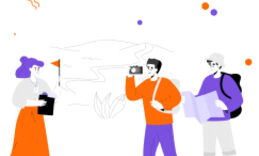






Оставьте свой комментарий
Авторизуйтесь, чтобы задавать вопросы.